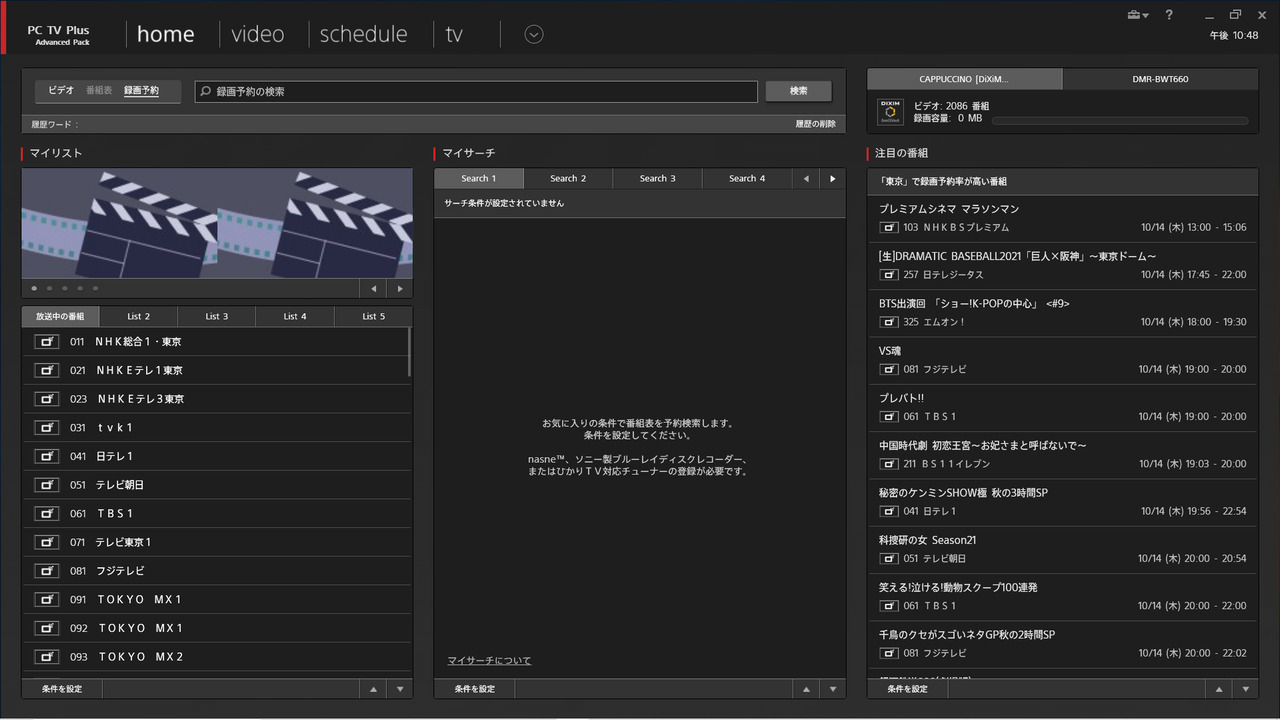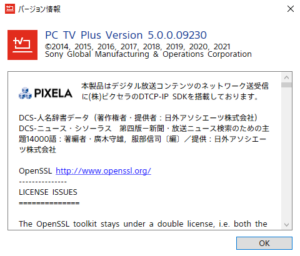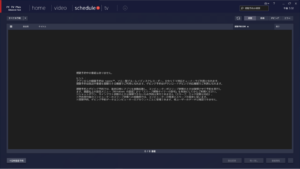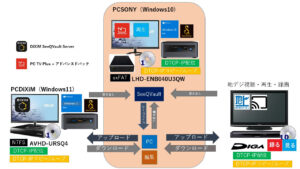PC TV Plusのバージョンが5.0になりましたので、前回から異なる点にフォーカスして記事にしてみました。これから導入を検討する方の役に立てば幸いです。
PC TV Plus ver5.0 + Advanced Pack


サーバ機をNUC8i5BEHからNUC10i5FNHにリプレースしました。

SeeQVault機器はロジテック LHD-ENB040U3QWに変更しています。

PC TV Plus Ver4.5をベースにVer5.0で変わった点を中心に紹介します。
セットアップ方法は関連記事を参照してください。
- 外からどこでも視聴、録画予約
- 視聴予約
- ダビング予約
- カット書き出し、プレイリスト書き出し
- カット保存
- 分割保存
- 配信する(パソコンやSeeQVault™にダビングしたテレビ番組)
- メディア再生(SeeQVault™にダビングしたテレビ番組)
- ムーブバック(SeeQVault™にダビングしたテレビ番組)
- 限定画面カラー
PC TV PlusとAdvanced Packのラインセンスを有効にした状態です。
| PC本体 | NUC8i5BEH 2.3 GHz Intel Core i5-8259U Quad-Core 14nm |
|---|---|
| メモリ | curcial CT8G4SFD8213 (DDR4-2133 PC4-17000) 計16GB |
| OS | Windows 10 Home x64 21H1 ビルド 19043.1288 |
| DTCP-IP 配信サーバ | DMR-BWT660(DIGA 2013年モデル) DiXiM SeeQVault Server Pro Ver 2.0.37.0 PC TV Plus + Advanced Pack Ver 5.0 |
| DLNA DMS | Serviio(DLNA1.5対応) Ver2.1 |
| SeeQVault対応 | DiXiM SeeQVault Server Pro PC TV Plus + Advanced Pack SeeQVault Player Plus AVHD-URSQ4(4TB/NTFS) LHD-ENB040U3QW(4TB/exFAT) |
| ネットワークルーター | NetGear R7800 V1.0.2.84 |
配信サーバのタイトル数
| DMR-BWT660(2TB) | 2845 タイトル |
| DiXiM SeeQVault Server Pro (AVHD-URSQ4を接続) | 219 タイトル |
| PC TV Plus + Advanced Pack (LHD-ENB040U3QWを接続) | 2093 タイトル |
| SeeQVault Player Plus (LHD-ENB040U3QWを接続) | 2093 タイトル |
| AVHD-URSQ4 | 219 タイトル |
| LHD-ENB040U3QW | 2093 タイトル |
更新履歴
以下はVer4.5以降の更新履歴です。
2021年 10月5日 PC TV Plus Ver.5.0 アップデート
News
・Windows 11 に対応しました。
・録画番組のコマ送りとコマ戻し、スロー逆再生機能を追加しました。
2021年 8月3日 PC TV Plus Ver.4.7 アップデート
・放送中の番組と録画番組のマイリスト機能を追加しました。
・ダウンロードダビング予約、視聴予約機能をアドバンスドパックに追加しました。
・新しい画面カラーをアドバンスドパックに追加しました。
2021年 4月15日 PC TV Plus Ver.4.6.1 アップデート
・ソニー製ブルーレイディスクレコーダー2021年発売モデルに対応しました(ブルーレイディスクレコーダーのご案内はこちら)。
・特定のセットトップボックスから録画番組をダウンロードダビングしたとき、画質が意図せず圧縮される不具合を修正しました。
2021年 3月24日 PC TV Plus Ver.4.6 アップデート
・バッファロー社製 nasne™ に対応しました。
・番組の分割機能をアドバンスドパックに追加しました。
・チャプター機能について、REC-ON/テレキング、STW2000、東芝製ブルーレイディスクレコーダーへ対応を拡張しました。録画番組の削除について、ソニー製以外の機器でもご利用になれるよう対応を拡張しました(対応機種のみ)。
2021年 3月17日 バッファロー社製 nasne™ への対応について
PC TV Plus はバッファロー社製の nasne™ に対応します。
ご利用になるには PC TV Plus のアップデートが必要です。対応バージョンは3月24日提供予定です。
(nasne™ についてバッファロー社のご案内はこちら。)
2020年 12月17日 PC TV Plus Ver.4.5 アップデート
・ソニー製ブルーレイディスクレコーダー向けの外から録画予約・録画番組管理機能をアドバンスドパックに追加しました。
・動作確認済み機器に RECBOX HVL-RS/HVL-LSシリーズ、シャープ製と東芝製テレビを追加しました。
- Windows11対応
- コマ送り、コマ戻し、スロー逆再生機能
- ダウンロードダビング予約、視聴予約機能 アドバンスドパック
- バッファロー社製 nasne™対応
Ver5.0の新機能
Windows 11対応 Ver5.0
Microsoft社からWindows 11が2021年10月5日に提供開始されました。
それに併せてPC TV PlusがVer5.0でWindows 11対応になったようです。
Windows 11で何が変わるのか?どうやってWindows 11を入手するのか?どうやってアップグレードするのかなど気になる点が多いと思います。
本題とは外れるので以下に簡単に記載します。興味ある方はリンク先を参照してください。
- Windows 11で何が変わる
-
Windows11 情報 Windows 11
影響しそうな期待できそうな変更は以下の2点だと思います。
- スタートメニューが変わる
- Android OS対応のアプリが使用できる初版リリースでは未実装
DTCP-IPに関しては、日本国内の制限によるものなので他の国で開発されたOSが標準でサポートするはずもなく、Windows 11になっても3rdパティ製のDTCP-IPアプリで機能拡張する必要があります。この点で2番が期待できそうですが、再生できるできないはOSがサポートするコーディックの影響を受けるためAndroid OSで問題ないアプリだからWindowsでも同じように動作するとは断言できません。これはWindowsに限らずAppleのiOSやMacOSでもいえることです。
Android OS 対応のアプリが使用できる件については、2021年10月5日の初版リリースには含まれていません。今後、数か月使って「Windows Insider Program」でテストされたうえで一般リリースとなる予定なので2021年以内には無理そうです。テスト参加にはいろいろ面倒な設定があってテスト機が必要になることでしょう。現在、ダウンロード可能なタイトルは50タイトルほどしかないようです。
- Windows 11を入手する方法
-
配布情報 Windows 11をダウンロードする
Windows 11のダウンロードサイトから直接お使いのPCをアップグレードするか、インストールメディアを作成してインストールするか、ISOイメージをダウンロードしてインストールするかの3通りです。
アップグレードの判断方法製品情報システム要件
Windows 11への無償アップグレードの条件が公開されています。
また、アップグレードできるかどうかの判定用のプログラムが入手できます。製品情報 互換性の確認
メーカー製PCをご利用の場合は各メーカーのサポートでご確認ください。
今すぐアップグレードしないと使えなくなるというものではありません。
Windows 10からの無償アップグレード期間についてはいつまでと明確になっていません。2022年10月5日より前になることはないとアナウンスはされていますので最短でも1年間は猶予があるようです。Windows 11へのアップグレードは、現在のOSのサポート期間をご確認の上、ご自身でご判断ください。
コマ送り、コマ戻し、スロー逆再生機能 Ver5.0
PC TV Plusのプレイヤー機能の追加です。
再生画面でコマ送り、コマ戻しの矢印ボタンが追加されています。スロー逆再生のボタンも追加されています。
ダウンロードダビング予約 Ver4.7 アドバンスドパック
ダウンロード機能は、DTCP-IP配信サーバからPC TV Plus実行のPCのローカルフォルダーにダウンロードする機能です。このダウンロードダビング予約はダウンロード操作を開始する時間で予約することができるようになります。
ダウンロードダビング予約を実行してみました。
ダウンロード先フォルダ F:¥contents
既定値は「C:\VNTApp\Contents」です。
アプリの設定からダウンロード先のフォルダを変更することが可能です。この時、外付けハードディスクなどに変更する場合は、ドライブレター(C:\など)が変わらないようにしないとアクセスできなくなりますので注意が必要です。(ドライブレター問題)Windows OSではドライブレターは起動時に自動的に割り振られます。次回起動時は前回のドライブレターが使用されるようになっていますが、取り外したり追加したり構成変更があるとドライブレターが再振り分けされてしまう可能性があります。ドライブレターを固定で設定すれば変更されることはないはずです。
変更内容 接続しているSeeQVaultのHDDに新規フォルダ【contents】を作成し、そのフォルダをダウンロード先に変更してみました。
- デバイスバインドのコンテンツとメディアバインドのコンテンツを1台のHDDに保存する構成です。
- DIGAが動作していない時間帯を狙ってダウンロードダビング予約をしてPCへ保存し、あとで手動でPCからSeeQVault機器へ書き出しすることを想定しています。テンポラリとして使用するだけですが多くのタイトルをダウンロード予定なのでスペースに余裕がある外付けHDDを選択しました。
- ダウンロード先のフォルダーを変更すると既存のデータが変更先へ自動で移動されます。移動後の録画番組タイトルの再生は正常にできました。
留意点 SeeQVaultのHDDをダウンロード先にすると録画番組タイトルはデバイスバインドでコピーガードされているため、他の機器にSeeQVaultのHDDを接続した先では【contents】フォルダの番組タイトルは再生できません。
予約内容
| ダウンロード対象 | DMR-BWT660(DIGA 2013年モデル) |
|---|---|
| 番組タイトル | きのう何食べた? 正月スペシャル2020 |
| サイズ | 980MB |
| 画質 | 録画時のモードのままダウンロード |
| 予約日時 | 10/18(月) 22:18 |
予約結果:失敗
1ダウンロードする番組タイトルを選択
2予約をクリックする
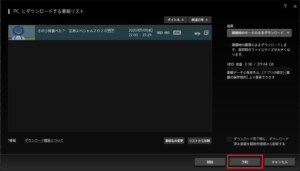
3開始日時を設定して予約するをクリックする
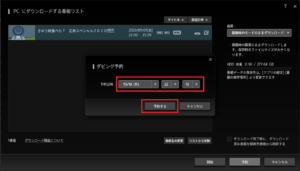
4Scheduleからダビングを選択して予約内容を確認する
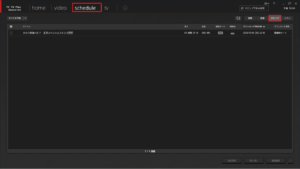
5開始時間になるとウィンドウが開きダウンロードが実行されます
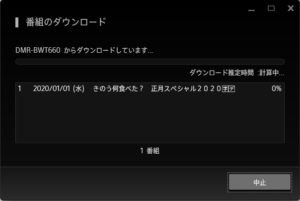
6結果はエラーによりダウンロード失敗です。
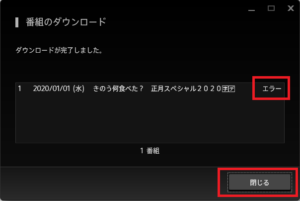
7Scheduleからエラーを選択してエラーの内容を確認します。
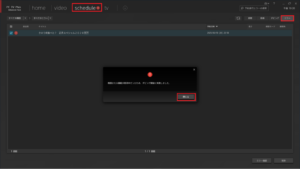
同時操作の制限でエラーが発生しダウンロードは失敗しました。
レコーダーからダウンロードダビングする際に、録画中のため操作が失敗する可能性があります。予約の開始時間をレコーダーが動作しない時間に設定しておけば、ダウンロードダビングが問題なく実行されます。失敗する原因は録画中以外にもありますのでレコーダー機器の同時操作の制限を確認してください。
予約内容
| ダウンロード対象 | DMR-BWT660(DIGA 2013年モデル) |
|---|---|
| 番組タイトル | しごとの基礎英語「お悩み ケース398」 しごとの基礎英語「お悩み ケース399」 しごとの基礎英語「お悩み ケース400」 |
| サイズ | 1.77GB(603MB/604MB/604MB) |
| 画質 | 録画時のモードのままダウンロード |
| 予約日時 | 10/18(月) 22:30 |
予約結果:成功
1ダウンロードする番組タイトルを選択
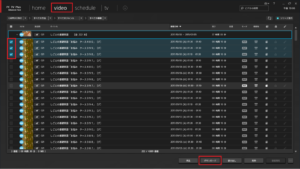
2予約をクリックする
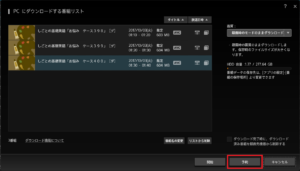
3開始日時を設定して予約するをクリックする
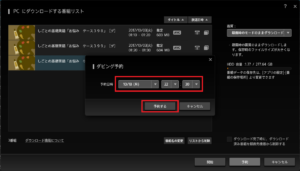
4Scheduleからダビングを選択して予約内容を確認する
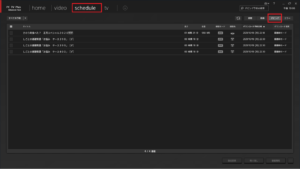
5開始時間になるとウィンドウが開きダウンロードが実行されます
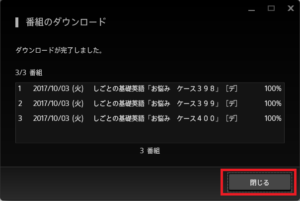
6VideoからPCを選択して録画番組タイトルがダウンロードされていることを確認します。
7ダウンロードした番組タイトルを選択して書き出しをクリックします。
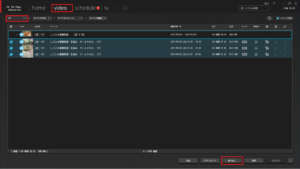
8書き出し先にSeeQVault HDDを選択し、開始をクリックします
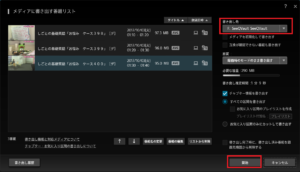
9書き出しの確認がありますので、はいで実行します
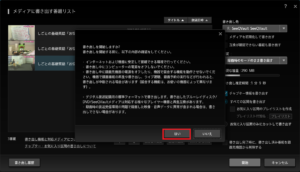
10書き出しの実行中です
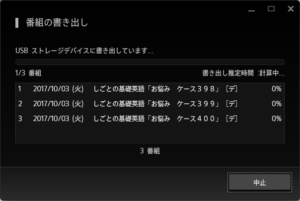
11書き出しの正常終了です。閉じるで完了です
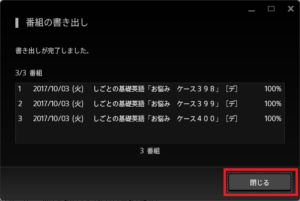
以上で、運用を想定したダウンロードダビング予約の説明は終了です。
視聴予約 Ver4.7 アドバンスドパック
視聴予約機能は放送中番組を視聴できる機器で利用できるとあります。視聴予約の方法は何通りかあります。
- 番組表からの視聴予約
- 注目番組からの視聴予約
- マイサーチからの視聴予約
- 日時指定予約からの視聴予約
この中でDMR-BWT660で視聴予約する方法は注目番組からの視聴予約と日時指定予約からの視聴予約の2通りです。アプリでの番組表表示に対応する機器(nasne™、ソニー製ブルーレイディスクレコーダー、またはひかりTV対応チューナー)はすべての方法が利用できます。
番組表表示に対応する機器(nasne™、ソニー製ブルーレイディスクレコーダー、またはひかりTV対応チューナー)はGuideメニューが表示されほぼすべての機能が利用できるようです。
バッファロー社製nasne™対応 Ver4.7
この機器を所有していなければ関係のない項目ですが対応機器が増えるのは利用できる対象者が増えるので良いことだと思います。
おススメ機能
今回のver5.0アップデート後のおススメ機能をまとめておきます。
シリーズ表示
タイトル名で分析してシリーズ名(キーワード)を生成し、シリーズ名(キーワード)でまとめて表示する機能です。レコーダーではフォルダー作成が普通にできる機種が多い中、配信サーバやプレイヤーアプリケーションではこのフォルダー作成ができる製品が存在しません。階層構造で番組タイトルを分類して管理できずフラット構造になるため、タイトル数が数千にもなると一覧表示ではすべてのタイトルを表示することになります。このシリーズ表示機能を利用すると、同じキーワード(タイトル名の文字の一部)でまとめて管理することができるため、フォルダーを作成したのと同じ操作感になります。
うまくシリーズ表示ができない場合でもタイトル名を編集すればうまくいく場合があります。
Ver3.8以前のシリーズ表示では、シリーズ表示のルールを意識してタイトル名を編集するひと手間がありました。
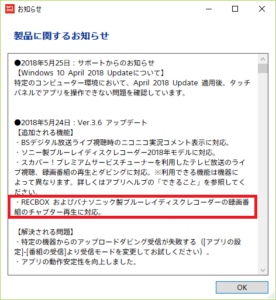
Ver3.8以降は、設定メニューにシリーズ表示に使用する文字列を登録できるようになりました。
この変更によりタイトル名を編集する必要はなくなったと思います。シリーズ表示でまとめたい文字列を登録することでほぼ確実にシリーズ表示できるようになりました。
シリーズ表示はこれまでのバージョンアップによって改良されている機能の一つです。
類似機能には検索履歴(検索キーワード)を保存する機能があります。
検索に使用したキーワードを保存しておくことで、よく利用するタイトルを簡単に一覧表示することが可能です。この検索履歴を保存する機能はフォルダー分けやシリーズ表示のような感覚です。
最近ではプレイヤー製品によくある機能でPC TV Plusでもこの機能が利用できます。
ミニプレイヤー
プレイヤーの再生画面を小さく表示してくれる機能です。
ミニプレイヤーのサイズは3通りから選択できます。
| 320 X 180 (既定) |
| 480 X 270 |
| 640 X 360 |
画面の縮小でもプレイヤー表示を小さくできますがミニプレイヤーの機能とは別扱いです。
マウスオーバー操作時の動作が異なります。
ダウンロードとアップロード
ダウンロード機能は、PC TV Plusを操作してネットワーク上のDTCP-IP機器にある番組をPCへダビングする機能です。この時、PC TV Plusはダウンロード型ムーブ受信を行います。
RECBOXなどにダウンロードするのと同じ機能です。
DTCP-IPのムーブ送受信はデバイスバインドによるコピーガードのためダウンロードした番組はそのPCでしか利用できません。オプション機能のアドバンスドパックを購入することで予約してダウンロードが可能になります。RECBOXの自動ダウンロード機能ほどではありませんが、予約した時間にダウンロードを開始してくれるので便利です。
DTCP-IP機器はダウンロード型ムーブ送信の機能が必要です。この時使用するDTCP-IP機器はすでにPC TV Plusに登録されている必要があります。
アップロード機能は、PC TV Plusを操作してパソコンにダビングしておいたPCにある番組をネットワーク上のDTCP-IP機器へダビングする機能です。この時、PC TV Plusはアップロード型ムーブ送信を行います。ダビング先のDTCP-IP機器にはアップロード型ムーブ受信の機能が必要です。対応していない機器はリストに表示されません。
ダウンロードとアップロードの操作をPC TV Plusからでなく、DTCP-IP機器からそれぞれ操作する場合は、PC TV Plusにはアップロード型ムーブ受信(ダウンロード時)とダウンロード型ムーブ送信(アップロード時)が必要になります。どちらで操作するかはDTCP-IP機器のDTCP-IPムーブ機能次第です。
書き出しとムーブバック
書き出し機能は、ネットワーク上のDTCP-IP機器やパソコンにダビングしておいたPCにある番組をSeeQVault機器 DVD Blue-Rayなどのメディアに書き出すことができます。
ムーブバックはSeeQVault機器などのメディアに書き出した番組をPCにムーブすることができる機能です。ムーブバックはアドバンスドパックに含まれる機能です。
書き出しは、exFAT、XFS、ext4のファイルシステムをサポートしています。
NTFSファイルシステムには対応していません。
体験版では1時間未満の番組のみ利用が可能です。
SeeQVault機器へ書き出した番組の再生はアドバンスドパックに含まれる機能です。
TV視聴
TVチューナー内蔵の機器を登録するとTVメニューが追加されます。
このメニューからTV放送番組の視聴が可能です。
PC TV Plus対応機器であればGuideメニューも追加され、番組表の取得が可能です。
番組表があればここから視聴予約や録画予約が可能な機種があります。
レコーダーで起こる問題は3つあります。
以下は、撮りダメしていくと起こり得るレコーダーの問題です。
- 録画可能なタイトル数上限オーバー
参考値DMR-BWT660は3000タイトル - 録画可能な残りスペース不足
参考値DMR-BWT660は2TB
これらの問題によって新たに番組タイトルを録画できなくなります。予約をしても録画が失敗します。
解決するには前者は録画した番組タイトル数を減らすこと、後者は録画番組を保存するスペースを十分に用意することです。
これ以外には、同時操作と同時接続数の問題です。
これはどの操作が同時に操作可能なのか?何人同時に操作ができるのか?録画中の同時操作、ストリーミング配信中の同時操作などに制限があります。録画中なのでストリーミング再生ができない。録画中なのでダウンロードやアップロード操作ができない。上限数に達しているために操作ができない。といったことが起こります。家族で共有しているレコーダーであれば顕著に起こると思います。操作する対象を分散することで操作が衝突する可能性を減らすことが可能です。その対象になる最も可能性の高いのが録画済みの番組タイトルですので、これを他の機器にコピー/ムーブできれば解消できる可能性があります。
レコーダーを購入する際には内蔵チューナーの台数やHDDの容量は気にする方が多いと思いますが、レコーダーはネットワークに接続して録画サーバー機となるため複数人がアクセスする可能性があります。また同時にできる操作とできない操作がある点も把握しておくのがおすすめです。これについては取扱説明書を見ないと記載がないと思います。最近は公式サイトの製品紹介ページから取扱説明書がダウンロードできるので簡単に調べることが可能です。
以下は、ダビング10 レコーダーで起こる問題です。
- 機器本体の老朽化によるリプレース時の番組の移動またはコピー
- 機器本体の故障時に録画番組タイトルの使用不可
- PCレコーダーのデバイスキーの紛失による録画番組タイトルの使用不可
ダビング10 の録画ではデバイスバインドでコピーガードを行っているため、その機器以外では暗号化したデータを復号できないという理由でデータが存在していても利用ができなくなります。PCレコーダーの場合は暗号化に使用するデバイスキーが録画用アプリをインストールした際に生成され、OSアップデートやソフトウェアのアンインストールなどで紛失してしまうと復号化できなくなります。利用できなくなる状況になる前に備える方法として、ダビング10の許容回数だけコピー/ムーブできますので、他の機器にバックアップをすることです。この時、SeeQVaultのようなメディアバインドのコピーガードを行っている製品であれば、別のSeeQVault対応デバイスに接続して利用が可能です。SeeQVaultであってもメディア自体の故障時には利用できなくなる点には注意が必要です。
コピーワンスとダビング10に関しては幾度と記載していますが、世代カウントの起点が放送局になるのがコピーワンスで起点が録画機器になるのがダビング10です。どちらも放送波に制御コードが埋め込まれて送信されます。コピー不可かコピー可でコピー可の場合、コピーワンスなら録画機に保存できるのみです。ダビングできてもムーブしかできませんがダビング10はカウント9~1まではコピー可、カウント1はコピー不可/ムーブ可です。どちらにしても放送局がどういった制御コードを送信するかできまりますのでコピー不可ならダビング10録画機器であってもコピーできません。
データを扱うゆえ、どの方法を選択しても最終的にはバックアップ問題にたどり着きます。
著作権保護されたコンテンツは通常のファイルバックアップやイメージバックアップでの動作保証はしていません。
実際にできてもできるといえない事情があります。
なぜならバックアップ保証=複製できるを保証するため、著作権保護の観点から矛盾が発生し製品として存在できません。
将来的に起こるであろう障害にどう対処する術を用意しているか?
守るべきデータの重要性はいかほどなのか?
それによって個人差があり、どこまでを考えるかも変わるため、着地点は人それぞれです。
以下はその着地点を考える上での参考にしていただければと思います。
まとめPC TV Plus + Advanced Packでできること
PC TV Plus + Advanced Packから操作してレコーダーで撮りダメした録画番組タイトル(ダビング10)をどのようにほかの機器へダビング操作できるのかを実践します。
実践するにあたり以下の環境を用意しました。
| レコーダー | DMR-BWT660(DIGA 2013年モデル) 録画モードは15倍録(HZ) |
| DTCP-IP対応配信サーバ DTCP-IP対応コピー/ムーブ SeeQVault対応 | DiXiM SeeQVault Server Pro Ver 2.0.37.0 NUC10i5FNH 1.6 GHz Intel Core i5-10210U Quad-Core 14nm Transcend JM2400HSB-8G x 2枚 DDR4-2400(PC4-19200) 計16GB Windows 11 Pro x64 21H2 ビルド 22000.282 |
| DTCP-IP対応配信サーバ DTCP-IP対応コピー/ムーブ SeeQVault対応 | PC TV Plus+ Advanced Pack Ver5.0 NUC8i5BEH 2.3 GHz Intel Core i5-8259U Quad-Core 14nm curcial CT8G4SFD8213 (DDR4-2133 PC4-17000) 計16GB Windows 10 Home x64 20H2 ビルド 19042.1237 |
| ローカルディスク | intel SSD 760p Series SSDPEKKW512G8XT |
| SeeQVault HDD | LHD-ENB040U3QW(4TB/exFAT) |
DiXiM SeeQVault Server Proをメインに使用してきました。
ライセンス契約が切れるのを機に今後はPC TV Plus + アドバンスドパックを使っていこうと思いました。
タイトル数が数千にもなるとどの番組をコピー/ムーブしたのかが直感的にわかるため、シリーズ表示のような機能は非常に助かります。
また、タイトル数制限や録画スペースの問題が発生した場合に多数の録画番組をコピー/ムーブするタイミングが予約機能でなんとか問題解決しそうです。
しかし、多数の番組をレコーダーからダウンロードや書き出しするとほとんどの番組が失敗します。
数百ある番組で成功と失敗が入り混じるのでやり直しするのが面倒です。
多数の番組をレコーダーからダウンロードする用途でDiXiM SeeQVault Server Proを使うことにしました。
このとき、PC TV Plusにレコーダーを登録しているとDiXiM SeeQVault Server Proでも失敗するようなので、PC TV Plusにレコーダーを登録せずにDiXiM SeeQVault Server Proを登録しています。
DiXiM SeeQVault Server ProをIO-DATAのRECBOXにすれば自動ダビング機能やフォルダー分け機能やマルチカウント機能が使えて便利になります。レコーダー⇒RECBOX(HVL-RS/HVL-LS)⇒PC TV Plusがおすすめです。
Windows 11にインストールしたPC TV Plus + アドバンスドパックでいろいろ試してみました。
複数台のSeeQVault HDDを利用できるのか? YES
SeeQVault対応のHDDであるLHD-ENB040U3QW(4TB/exFAT)とAVHD-URSQ4(4TB/NTFS)の2台を接続してみました。
結果は、2台とも認識されそれぞれに保存している番組の一覧が表示されました。
リモートデスクトップで接続したPCのPC TV PlusではSeeQVault機器は表示できませんでした。
機器の一覧や番組一覧が表示できても再生できません。
ダウンロードや書き出しでエラー、どうすれば改善する? レコーダー機器を再起動
DIGAにあるキングダム26話すべてをダウンロードダビング予約にてPCへダウンロードしようとしたとき、26話中18話でエラーが発生しました。
エラーの内容は「機器または番組が使用中だったため、ダビング開始に失敗しました。」です。
試しにマニュアルで失敗した19話だけをダウンロードしてみましたが結果はエラーで変わりませんでした。
何度やっても結果は変わりません。そこでDIGAを再起動することにしました。
本体にある電源ボタンを押しても時計表示が消えないので完全な電源OFFの状態ではありません。
録画予約のない時間にコンセントを抜いて完全に電源OFFの状態にしました。
1分ほどしてからコンセントを差し込んで電源をONにします。
「PLEASE WAIT」の表示から時計の表示に変われば起動が完了です。
再起動後はエラーになっていた番組は正常にダウンロードや書き出しができるようになりました。
DIGAの電源OFF/ONをしたのは停電以来だと思いますので5年以上前でしょう。
レコーダー機器の再起動によりダウンロードや書き出し時のチャプター情報取得の時間が短縮されました。
個人的に使用してみて改善が必要だと思う点です。
- ダウンロードや書き込みでのチャプター情報の取得時間
- 複数番組のダウンロードや書き込みの失敗
- 登録しないとDTCP-IP配信の再生ができない点
- 登録した機器を一括削除しかできない点
- 登録した機器に常時負荷がかかっている点